火狐浏览器取色器功能在哪_火狐浏览器取色器怎么用
发布时间:2023-05-25 13:32来源:驼王网
火狐浏览器取色器怎么用?火狐浏览器,其凭借简洁界面、超快的浏览速度,以及丰富且人性化的功能,深受广大用户喜爱;其实,谷歌浏览器在页面设计、色彩设计方面,也是大放异彩的,这归功于它的【取色器】功能;下面,驼王网小编就给大家介绍下,火狐浏览器取色器功能在哪。
火狐浏览器取色器功能在哪
首先,我们点击火狐浏览器界面右上角【三道杠】图标,在看到扩展菜单后,可以看到【更多工具】;
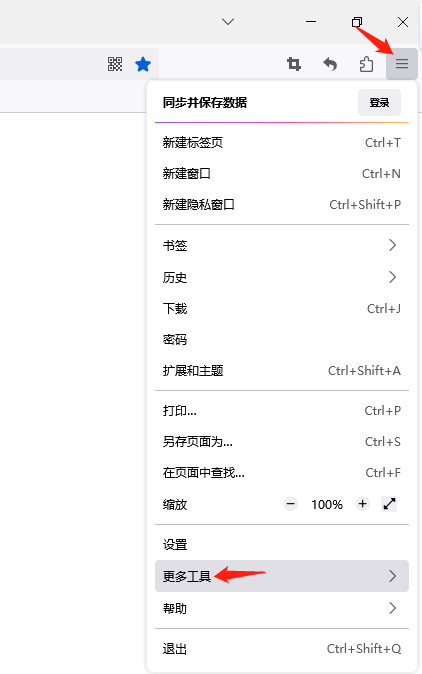
点击【更多工具】后,我们即可在菜单上看到【取色器】;如此一来,我们就找到了谷歌浏览器取色器功能位置,接着就可以使用它了。
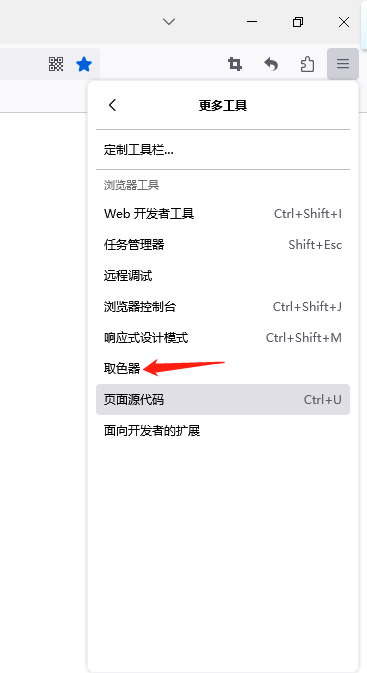
火狐浏览器取色器怎么用
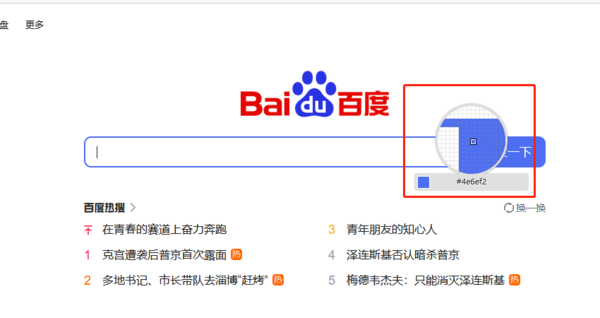
当我们打开火狐浏览器【取色器】之后,屏幕上的鼠标也变成了类似“放大镜”的效果,且其中有很多“像素格”,其中有一个带黑框的像素格是【取色区域】,我们只要将取色区域找到页面中目标位置,届时就可以调出该颜色对应的颜色代码;以方便我们进行设计等操作。
火狐浏览器任务管理器功能介绍
其实,在火狐浏览器中,是自带任务管理器功能的;我们同样可以在【三道杠】→【更多工具】中找到它。

在火狐浏览器任务管理器中,我们可以监视浏览器中运行的所有进程、页面,并且可以在该界面快速关闭对应进程、页面,让用户控制变得更加方便。
以上就是关于火狐浏览器取色器、任务管理器相关的介绍,希望大家能通过本文,更好地掌握这些功能。



















